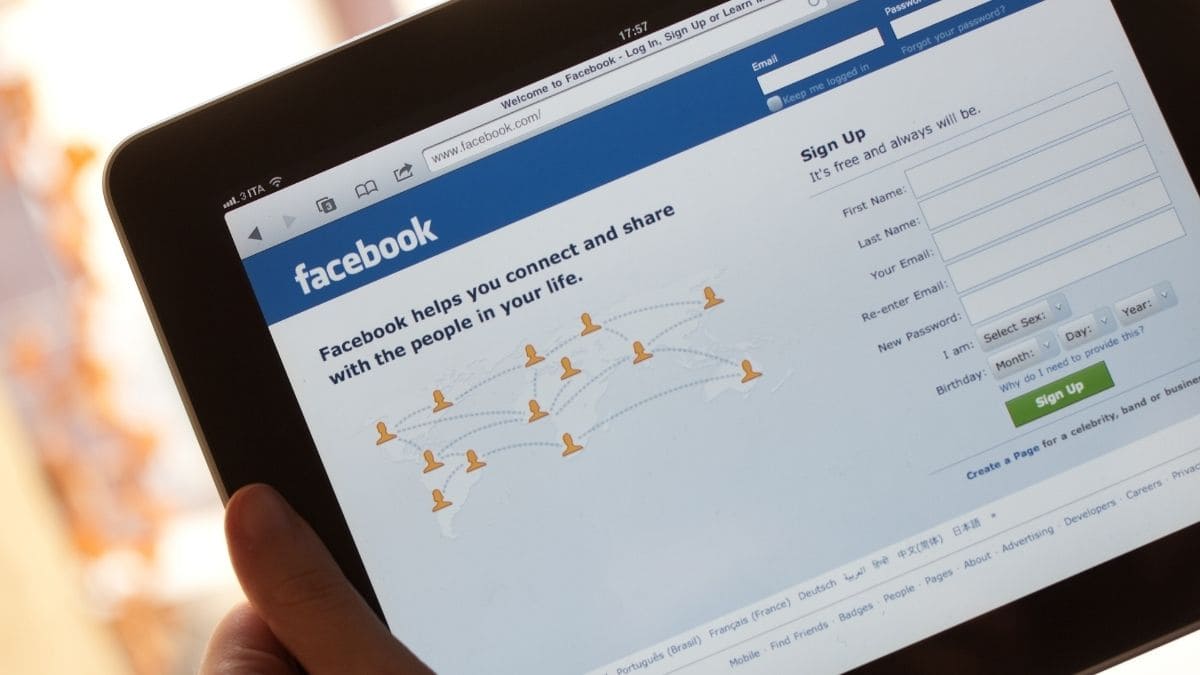Ada banyak cara untuk membuat halaman Facebook kamu seefisien mungkin. Salah satunya membagi tanggung jawab dengan menambahkan admin, yang dapat menjadi bantuan besar karena kamu tidak perlu mengelola semuanya sendiri.
Berikut ini cara menjadikan seseorang sebagai admin di halaman Facebook dan beberapa hal yang perlu kamu ketahui tentang apa yang terjadi ketika kamu menetapkan peran ke akun pengguna lain.
Daftar isi
Apa Arti Admin Baru untuk Halaman Facebook
Ketika membuat halaman Facebook, kamu secara otomatis menjadi administratornya, yang memungkinkan kamu mengontrol semua yang ada di dalamnya. Antara lain, kamu dapat menambahkan tombol, membuat iklan, menanggapi komentar, memposting dari Instagram ke Facebook, dan menetapkan peran halaman.
Kamu sebenarnya memiliki lima peran untuk dipilih di halaman Facebook:
- Admin
- Editor
- moderator
- Pemasang iklan
- Analis
Masing-masing dapat menggunakan fitur tertentu pada halaman dengan admin di bagian atas dan bertanggung jawab atas semua fungsi. Dengan kata lain, menambahkan administrator Facebook adalah masalah besar.
Pastikan admin baru kamu dapat diandalkan dan seseorang yang membuat kamu nyaman bekerja dengannya.
Memilih orang yang tepat untuk peran yang berbeda memastikan kinerja dan keamanan halaman yang lancar.
Cara Menambahkan Admin ke Halaman Facebook lewat Browser
Jika kamu menggunakan Facebook di browser desktop, ikuti langkah-langkah ini untuk menjadikan seseorang sebagai admin di halaman Facebookmu.
1. Buka Halaman Facebook
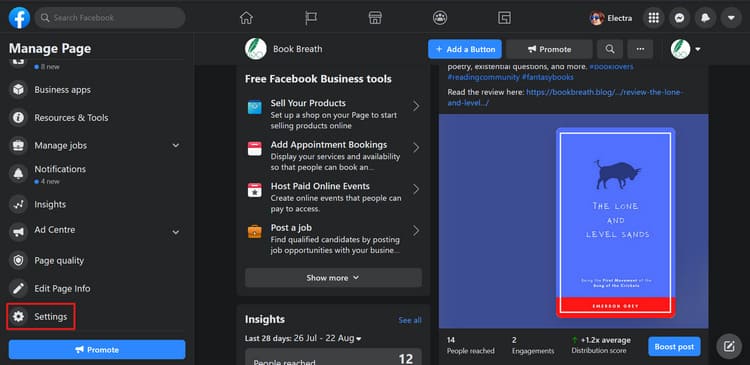
Masuk ke Facebook dan buka halaman yang membutuhkan admin baru. Pada menu Kelola Halaman, kamu akan melihat banyak opsi, indikasi pertama tentang seberapa besar kekuatan dan kebebasan yang kamu miliki sebagai pengelola halaman.
Gulir ke bawah ke Settings (Setelan), tempat kamu dapat menyesuaikan fitur pada tingkat yang lebih dalam.
2. Klik Pengaturan
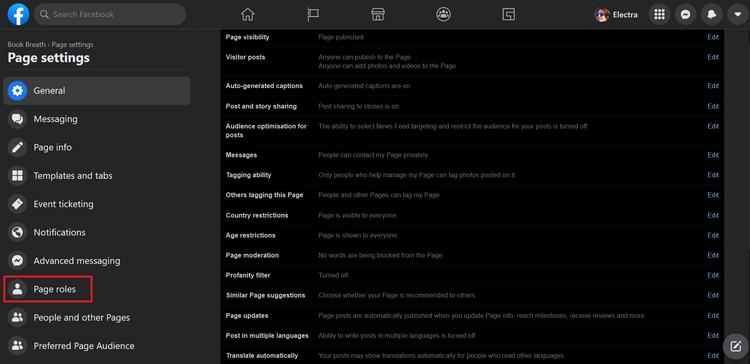
Setelah berada di tab Pengaturan, kamu akan menemukan banyak cara lain untuk mengubah kinerja halaman, mulai dari mengizinkan pengunjung berbagi dan mengomentari kiriman kamu hingga menyensor kata-kata tidak senonoh dan menghubungkan Instagram dan WhatsApp.
Untuk cara menjadikan seseorang sebagai admin di halaman Facebook, kamu perlu mengunjungi tab Peran halaman di menu pengaturan Halaman.
3. Klik Peran Halaman
Page Role (Halaman peran) adalah semua tentang pembuatan tim. Jika kamu ingin tahu persis apa yang dapat diakses oleh setiap peran, baca panduan Facebook dengan cermat sebelum mengambil langkah tegas.
Jika kamu yakin menginginkan admin baru untuk halaman Facebook dan kamu memiliki seseorang yang siap untuk peran tersebut, buka bagian Tetapkan peran Halaman baru .
4. Tetapkan Administrator Halaman Baru
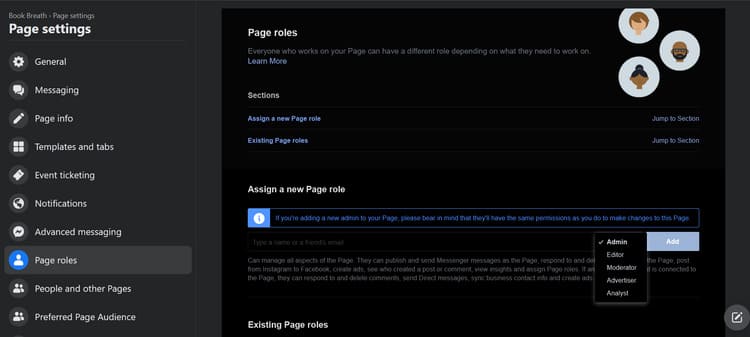
Pertama, kamu memerlukan nama Facebook atau alamat email orang tersebut. Letakkan salah satunya di bidang yang tersedia dan pilih peran untuk mereka dari bilah saklar dalam hal ini Admin .
Untuk membantu prosesnya, kamu mendapatkan deskripsi singkat di bawah bidang yang merinci apa yang dapat dilakukan setiap peran di halaman.
Terakhir, klik tombol Tambah. Anggota tim kamu yang tertunda muncul di bawah peran Halaman yang ada dan mendapat pemberitahuan tentang status baru mereka. Jika mereka menerima, perubahan menjadi resmi.
5. Edit Peran Halaman Admin untuk Menghapusnya
Jika kamu ingin mengganti atau menghapus administrator tambahan, temukan mereka di peran Halaman yang ada dan klik tombol Edit di samping namanya.
Ini akan membuka beberapa tab tempat kamu dapat mengubah peran mereka atau menghapusnya sepenuhnya dari tim. Untuk menambahkan orang lain sebagai admin, cukup lakukan proses penetapan peran Facebook lagi.
Cara Menambahkan Admin ke Halaman Facebook lewat HP
Langkah-langkah untuk menetapkan peran admin halaman baru di Facebook sama di ponsel, kecuali bahwa dasbor dan tombolnya sedikit berbeda dari sistem berbasis browser.
Platform Android dan iOS juga sedikit berbeda.
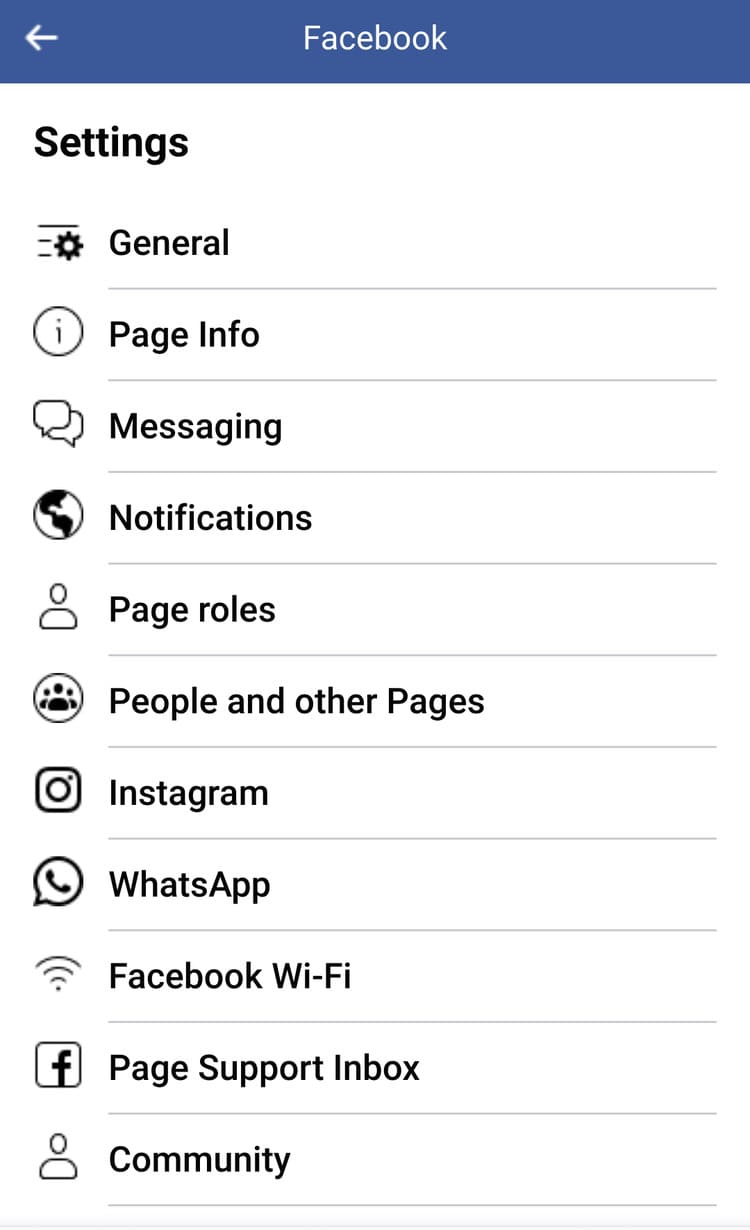
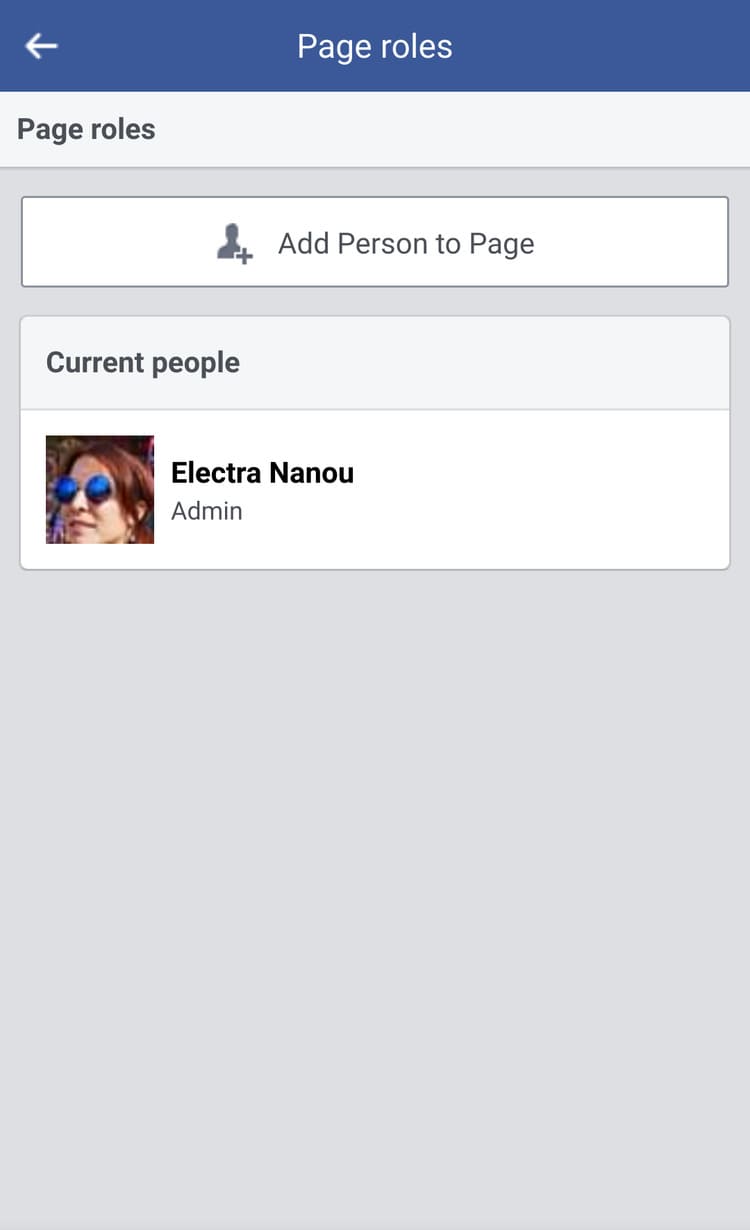
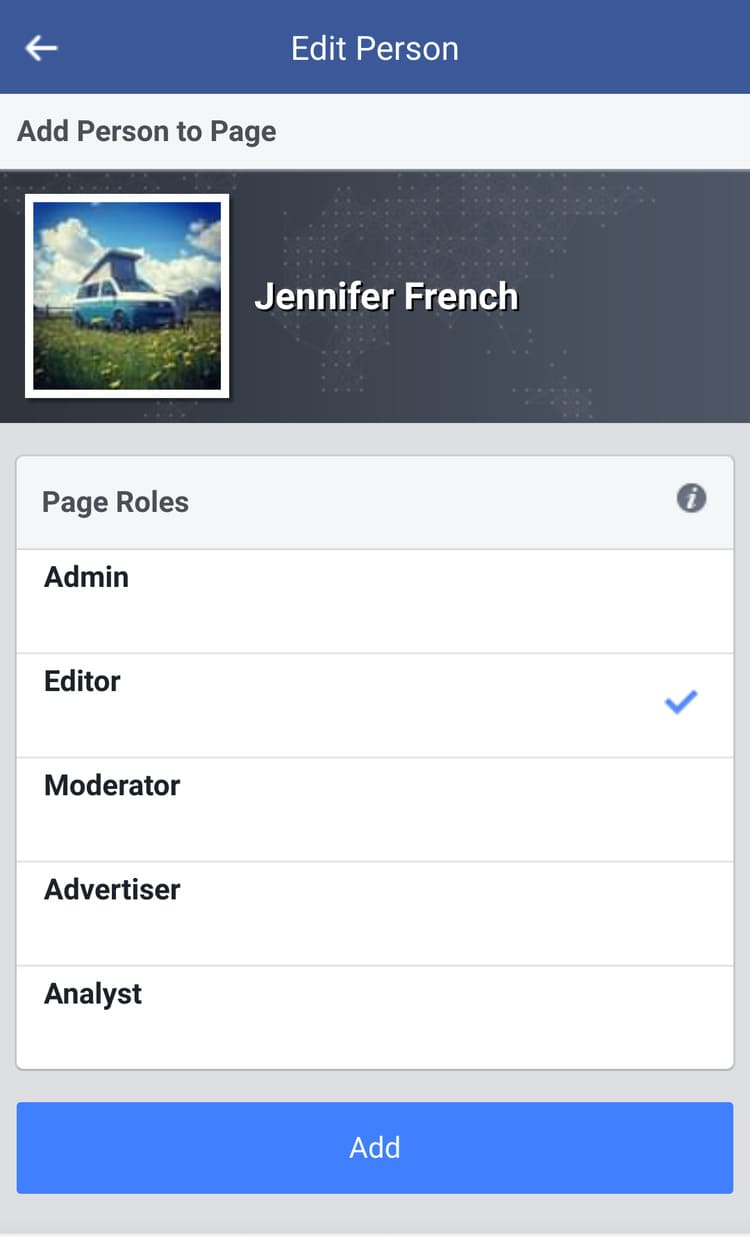
Apa pun itu, buka Pengaturan > Peran Halaman > Tambahkan Orang ke Halaman.
Aplikasi ini biasanya meminta kata sandi untuk mencapai langkah terakhir.
Juga, ada kesalahan yang perlu diingat: kamu dapat mengubah diri kamu dari admin menjadi peran lain, tetapi kamu tidak dapat mengubahnya kembali.
Kesimpulan
Menambahkan admin ke halaman atau grup Facebook kamu bukan hanya satu-satunya cara untuk meningkatkan, terutama dalam hal menciptakan komunitas yang hebat dan menjalankannya dengan sempurna.
Ada beberapa langkah yang dapat kamu ambil untuk membuat anggota tetap senang, aman, dan aktif, seperti mengaktifkan pengeposan anonim, menetapkan aturan tegas, dan memantau situasi dengan bantuan tim. Intinya, kerjasama dan komunikasi yang baik adalah kuncinya.